Definir alertas sobre métricas da Grade de Eventos do Azure e logs de atividades
Este artigo descreve como criar alertas sobre as métricas da Grade de Eventos do Azure e operações de logs de atividades. Você pode criar alertas sobre métricas de publicação e de entrega para recursos da Grade de Eventos do Azure (tópicos e domínios). Para tópicos do sistema, criar alertas usando a página Métricas.
Criar alertas em eventos de mensagens mortas
O procedimento a seguir mostra como criar um alerta sobre a métrica de eventos de mensagens mortas para um tópico personalizado. Neste exemplo, um email é enviado para o proprietário do grupo de recursos do Azure quando a contagem de eventos com mensagens mortas para um tópico ficar acima de 10.
Na página Tópico da Grade de Eventos, selecione Alertas no menu à esquerda e, em seguida, selecione +Nova regra de alerta.
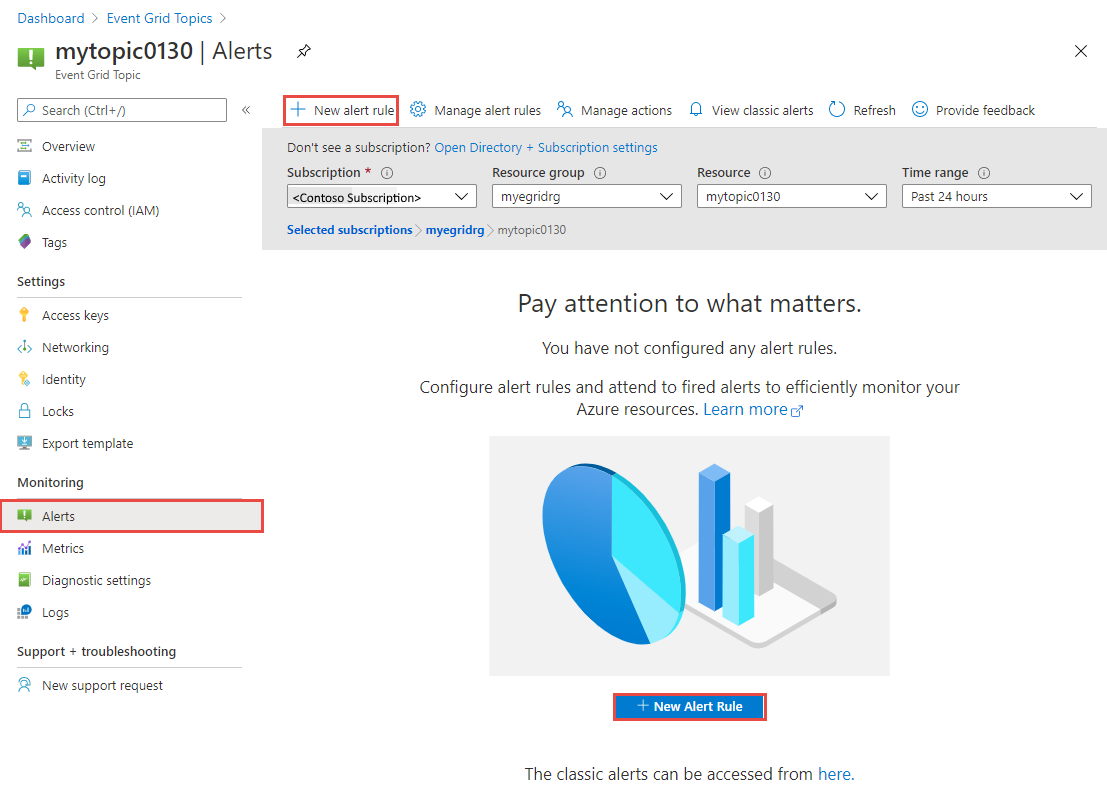
Na página Criar regra de alerta, verifique se o tópico está selecionado para o recurso. Então, clique em Selecionar condição.
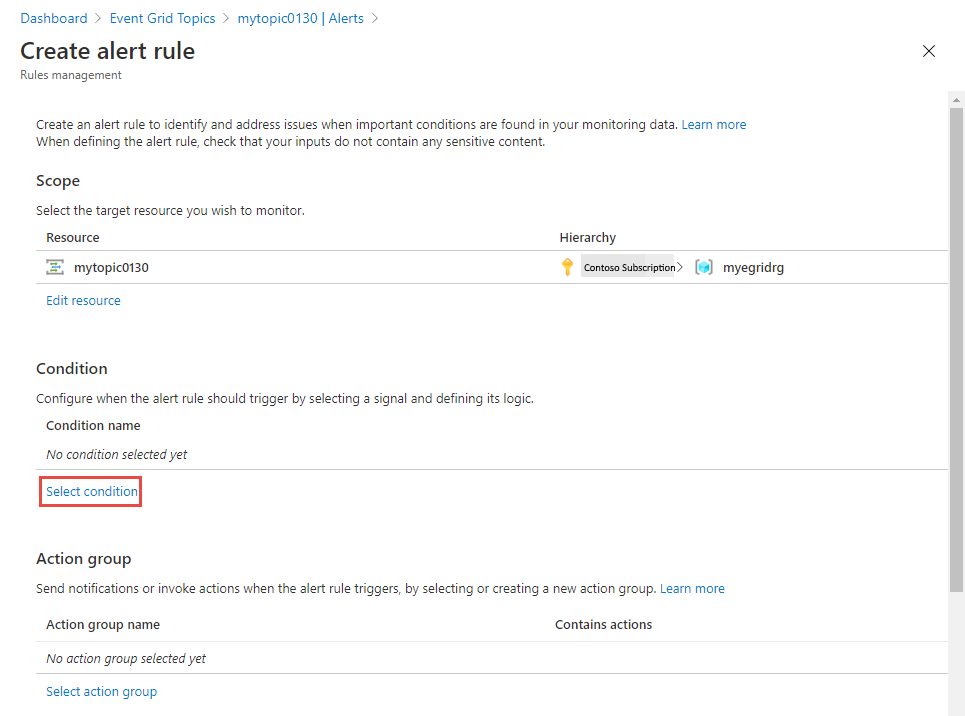
Na página Configurar lógica de sinal, siga estas etapas:
Selecione uma entrada de log de atividades ou métrica. Neste exemplo, Eventos de Mensagens Mortas está selecionado.
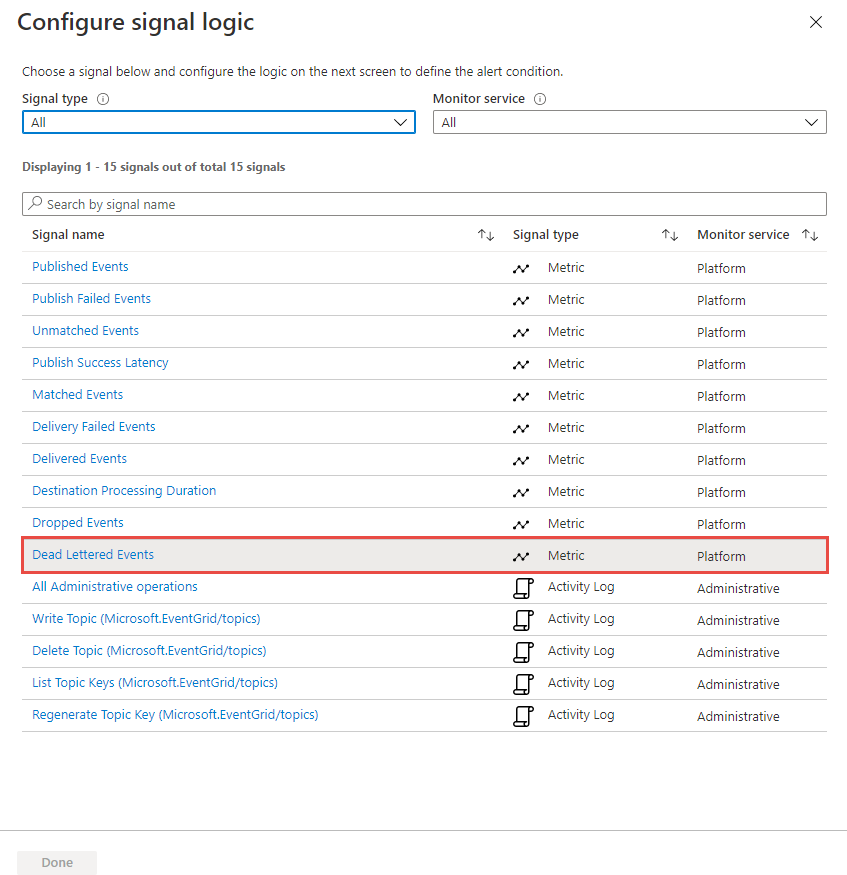
Selecionar dimensões (opcional).
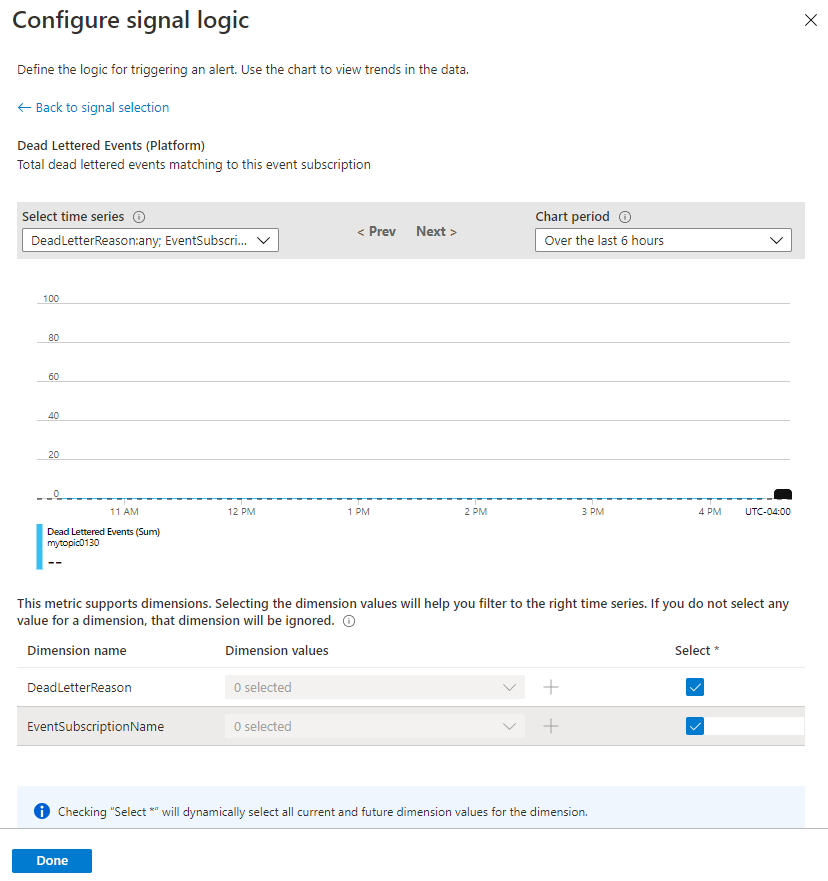
Observação
Você pode selecionar + o botão para EventSubscriptionName para especificar um nome de assinatura de evento para filtrar eventos.
Role para baixo. Na seção Lógica de alerta, selecione um Operador, um tipo de agregação, insira um valor limite e selecione Concluído. Neste exemplo, um alerta é disparado quando a contagem total de eventos de mensagens mortas é maior do que 10.

De volta à página Criar regra de alerta, clique emSelecionar grupo de ações.
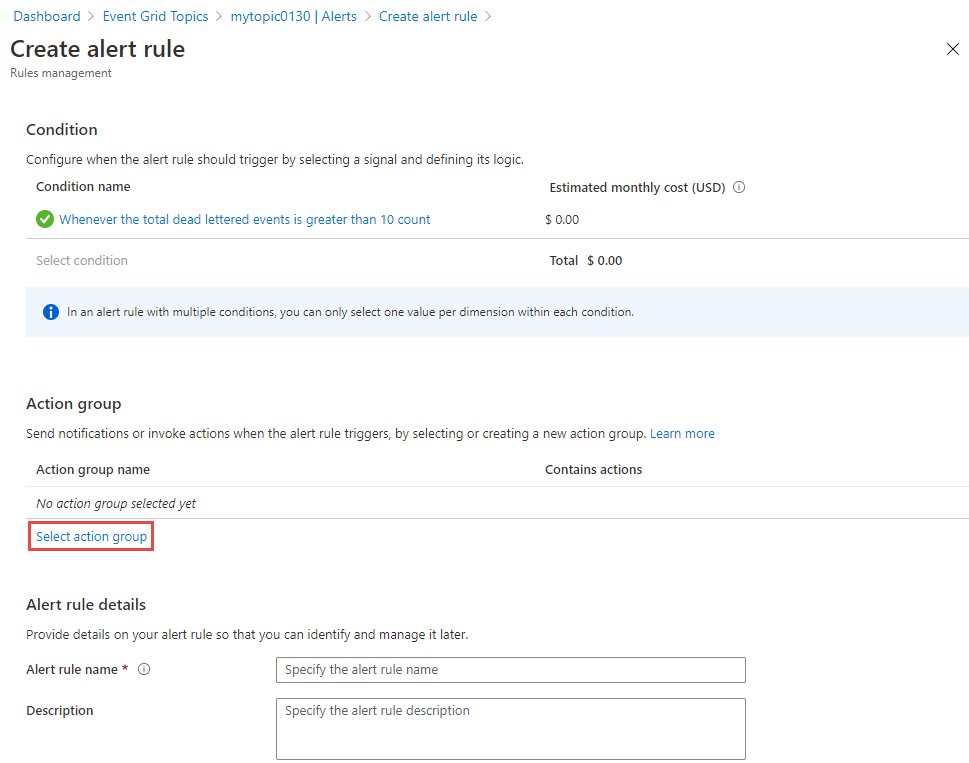
Selecione Criar grupo de ações na barra de ferramentas para criar um novo grupo de ações. Você também pode selecionar um grupo de ações.
Na página Adicionar grupo de ações, siga estas etapas:
Insira um nome para o grupo de ações.
Insira um nome curto para o grupo de ações.
Selecione a Assinatura do Azure na qual deseja criar o grupo de ações.
Selecione o grupo de recursos do Azure no qual você deseja criar o grupo de ações.
Insira um nome para a ação.
Selecione o tipo de ação. Neste exemplo, a função de email do Azure Resource Manager está selecionada, especificamente a função Proprietários.
Selecione OK para fechar a página.
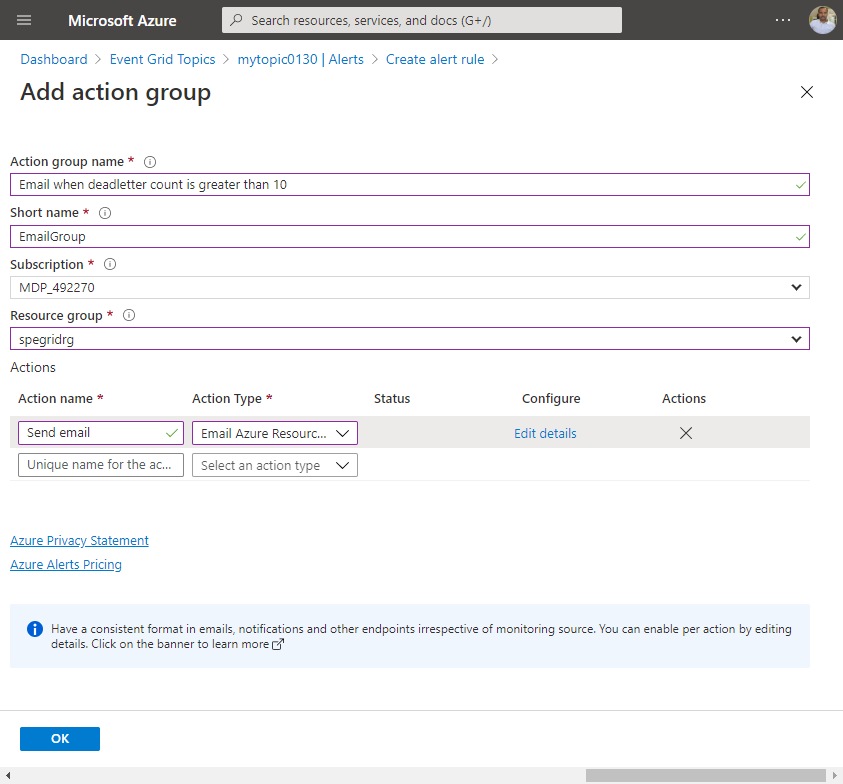
De volta à página Criar regra de alerta, insira um nome para a regra e, em seguida, selecione Criar regra de alerta.

Agora, na página alertas do tópico, você verá um link para gerenciar regras de alerta se ainda não houver alertas. Se houver alertas, selecione Gerenciar regra de alerta na barra de ferramentas.
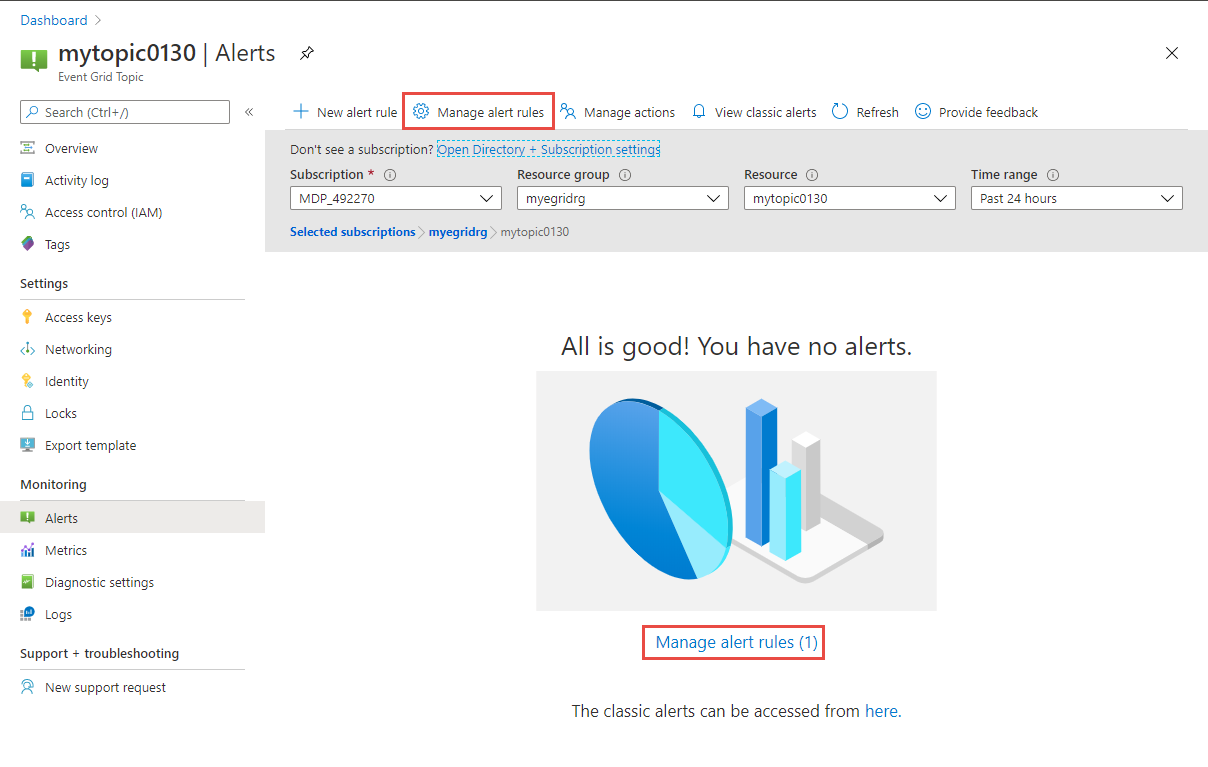
Criar alertas em outras métricas ou operações de log de atividades
A seção anterior mostrou como criar alertas em eventos de mensagens mortas. As etapas para criar alertas em outras métricas ou operações de log de atividades são semelhantes.
Por exemplo, para criar um alerta em um evento de falha de entrega, selecione Eventos com falha de entrega na página Configurar lógica de sinal.
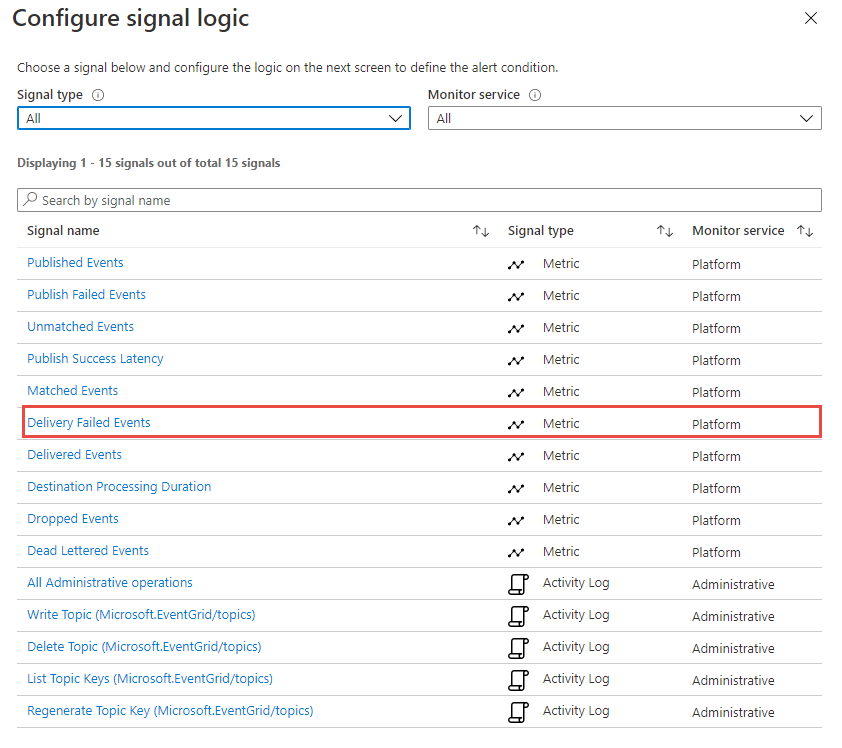
Criar alertas usando a página métricas
Você também pode criar alertas usando a página Métricas. As etapas são semelhantes. Para tópicos do sistema, você só pode usar a página Métricas para criar alertas, pois a página Alertas não está disponível.
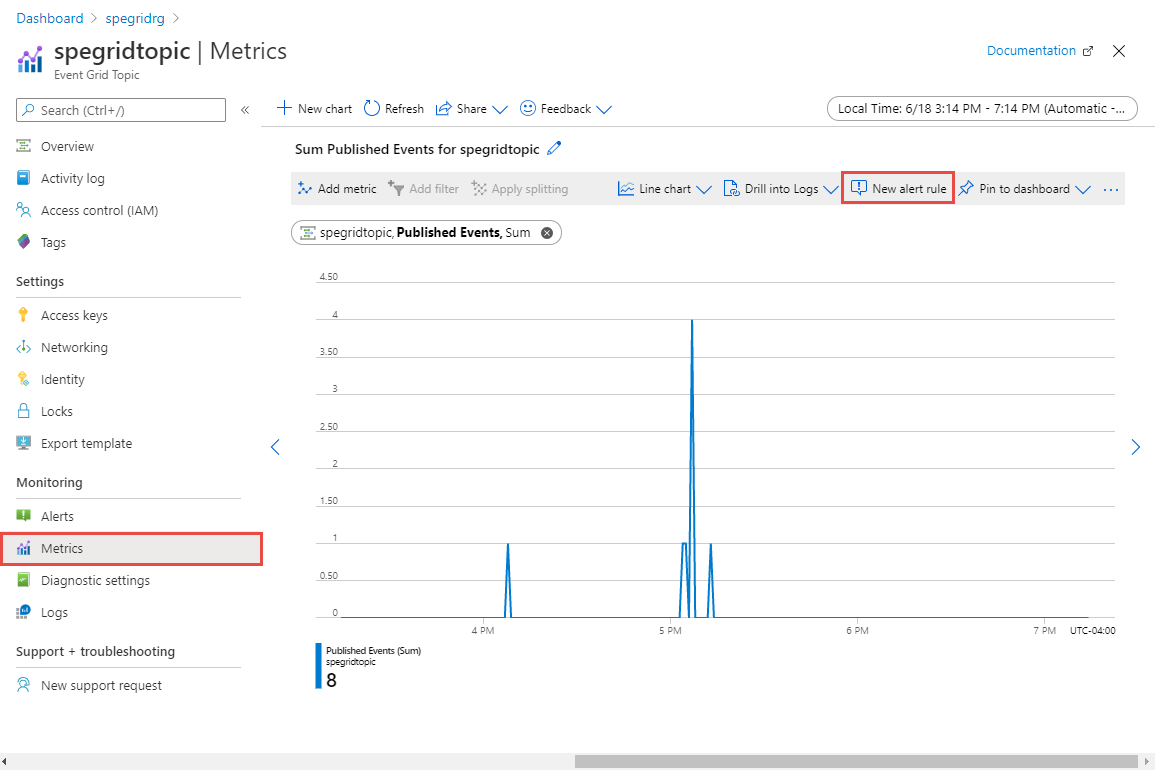
Observação
Este artigo não abrange todas as diferentes etapas e combinações que você pode usar para criar um alerta. Para obter uma visão geral dos alertas, consulte Visão geral de alertas.
Próximas etapas
- Para obter informações sobre a entrega de eventos e repetições, Entrega e repetição de mensagens da Grade de Eventos.
- Para ver uma introdução à Grade de Eventos, confira About Event Grid (Sobre a Grade de Eventos).
- Para começar a usar rapidamente a Grade de Eventos, confira Create and route custom events with Azure Event Grid (Criar e rotear eventos personalizados com a Grade de Eventos do Azure).